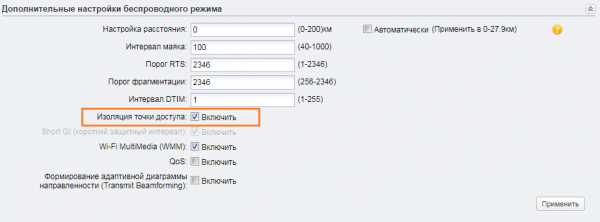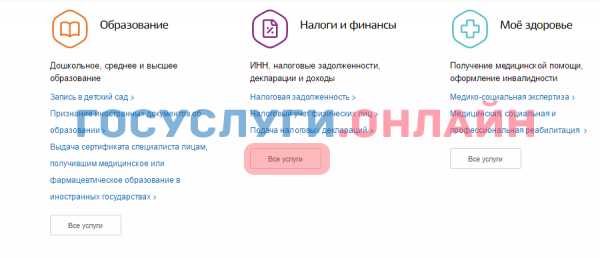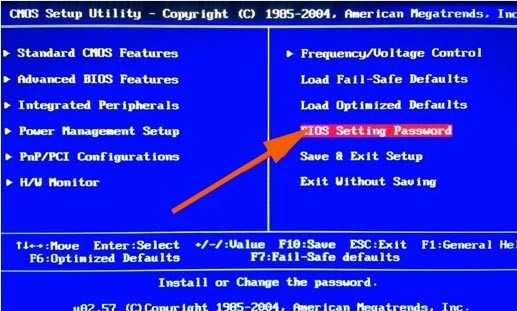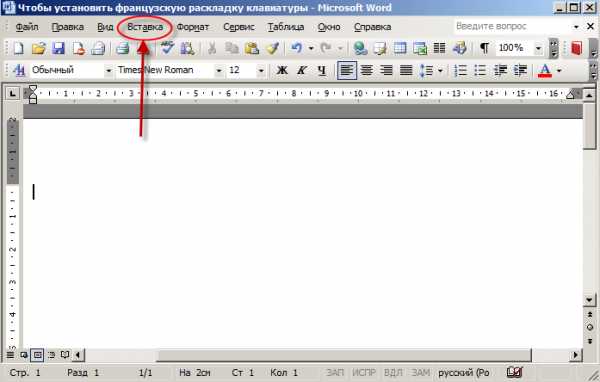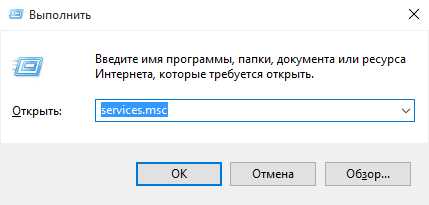Как удалить ненужные приложения в телефоне самсунг
Как правильно удалять приложения на Андроид. Как отключить приложения.
На смартфонах с Android приложения продолжают работать в фоновом режиме, это занимает память и расходует батарею.
Ниже вы найдете инструкцию, как правильно удалить или отключить приложения на Samsung Galaxy, чтобы сэкономить заряд и память смартфона.
Содержание
Как обычно удаляют приложения
В статье «Из чего состоит приложение» мы узнали о трех частях Андроид-приложений: само приложение, данные и кеш.
Если просто удалить приложение из смартфона, его данные останутся в памяти. Со временем данных в памяти накапливается слишком много, и смартфон начинает тормозить. Чтобы этого не происходило, удаляйте не только приложения, но и данные.
Большинство приложений работают, даже если вы их не используете. Чем больше приложений, тем больше нагружается процессор. Из-за этого устройство быстрее разряжается и медленнее работает. Чтобы неиспользуемые приложения не тратили ресурсы устройства, удалите или отключите их.
Как удалять приложения правильно
-
Откройте меню устройства.
-
Выберите пункт «Настройки».
-
Найдите пункт «Приложения» или «Диспетчер приложений» (на старых версиях Android).
-
Найдите приложение, которое хотите удалить.
Если нужного приложения нет, нажмите кнопку «Опции» в правом верхнем углу (может выглядеть как три точки или три полоски) и выберите пункт «Показать системные приложения». Нужное приложение появится в списке, выберите его.
-
Выберите пункт «Память» или «Хранилище», если они есть на вашем устройстве (это зависит от версии Андроид).
Если этого пункта нет — переходите к следующему шагу.
-
Нажмите кнопку «Очистить данные». Кеш при этом также удалится.
-
Нажмите назад, если вы выбирали пункт «Память».
- Нажмите кнопку «Удалить». Подтвердите свой выбор, нажав «OK» .
- Готово.
Нет кнопки «Удалить»
Это приложение системное или предустановленное и его нельзя удалить, но можно отключить.
Некоторые системные приложения можно отключить – приложение не удаляется, а как бы «засыпает» и не запускается до тех пор, пока его не включат. Отключение экономит заряд батареи, место в памяти устройства и интернет-трафик.
Как отключить приложения
Чтобы отключить приложение, нажмите кнопку «Отключить», «Выключить» или «Остановить» на шаге #8.
Подтвердите свой выбор, нажав «Да».
Если кнопки нет или она не нажимается, отключить приложение нельзя — оно необходимо для нормальной работы.
Если не удалять данные приложений, они замусорят память.
Не все приложения можно удалить, но некоторые можно отключить.
Если приложение нельзя удалить или отключить, на это есть причины. Такое приложение необходимо для нормальной работы устройства.
Как правильно удалять приложения на Андроид. Как отключить приложения - видео с сурдопереводом.
Как удалить данные приложения на Samsung Galaxy
Содержание
1. Для чего удаляют данные приложения
Один из способов борьбы с ошибками приложений – удаление данных. Способ подойдет, если удается зайти в меню.
Данные – это файлы, в которых сохраняется история использования приложения после первого запуска. Для примера: данные браузера – это история посещенных страниц, закладки, кеш, куки; данные камеры – настройка режимов, эффектов, папки по умолчанию для сохранения фото и видео.
Если данные удалить, то приложение будет таким, как будто его запустили первый раз. Вместе с данными удаляются и ошибки, которые мешают работать приложению. В приложение после очистки нужно будет перезайти (залогиниться заново).
Данные приложений - кэшированные файлы, картинки, текстовые файлы занимают много места в памяти. Мессенджеры и браузеры могут хранить по 700 Мб кэша. Очистка этих данных не повлияет на работспособность приложения и освободит место в памяти смартфона.
2. Как удалить данные приложения
Ниже вы найдете инструкции для различных версий Android.
-
Откройте Настройки.
-
Выберите Приложения.
-
Выберите приложение, данные которого необходимо удалить.
-
Выберите пункт Хранилище.
-
Выберите Очистить данные.
-
Нажмите Да. Все изменения, которые были сделаны в приложении после его установки, будут удалены.
-
Готово.
Если кнопка Очистить данные не нажимается, значит, данные уже удалены.
-
Откройте Настройки.
-
Выберите Приложения.
-
Выберите приложение, данные которого необходимо удалить.
-
Выберите пункт Память.
-
Выберите Очистить данные.
-
Нажмите Да. Все изменения, которые были сделаны в приложении после его установки, будут удалены.
-
Готово.
Если кнопка Очистить данные не нажимается, значит, данные уже удалены.
-
Откройте Настройки.
-
Выберите Приложения.
-
Выберите приложение, данные которого необходимо удалить.
-
Выберите пункт Память.
-
Выберите пункт Очистить данные.
-
Нажите Удалить. Все изменения, которые были сделаны в приложении после его установки, будут удалены.
-
Готово.
Если кнопка Очистить данные не нажимается, значит, данные уже удалены.
-
Откройте меню устройства.
-
Выберите пункт Настройки.
-
Найдите пункт Приложения или Диспетчер приложений.
-
Выберите пункт Диспетчер приложений, если он есть на вашем устройстве. Если этого пункта нет – переходите к следующему шагу.
-
Если сверху есть вкладки (Загружено, Выполняется…) пролистайте их справа налево до вкладки Все. Если вкладок нет – переходите к следующему шагу.
-
Найдите приложение, у которого хотите удалить данные.
-
Выберите пункт Память. Если этого пункта нет – переходите к следующему шагу.
-
Нажмите кнопку Очистить данные.
-
Согласитесь с удалением всех данных и настроек приложения.
-
Готово.
Если кнопка Очистить данные не нажимается, значит, данные уже удалены.
3. Что делать, если удаление данных не помогло
Все рекомендации по ошибкам собраны в отдельной статье.
Как удалить приложение на Samsung Galaxy A10
Рейтинг телефона: (3.57 - 178 голосов)При использовании смартфона люди устанавливают множество программ для решения тех или иных задач. Со временем некоторые из них становятся ненужными, в связи с чем требуется удалить приложение на Samsung Galaxy A10. Операция выполняется несколькими способами, и процесс деинсталляции напрямую зависит от того, хотите вы избавиться от сторонней программы или же хотите удалить предустановленные приложения.
Удаление сторонних приложений на Samsung Galaxy A10
Если речь идет о программах, которые пользователь устанавливал на телефон самостоятельно (через Google Play или APK-файл), то можно воспользоваться одним из четырех методов деинсталляции.
Через главный экран
После установки программы ее ярлык появляется на главном экране или в списке приложений. Избавиться от них можно прямо здесь, выполнив пару шагов:
- Зажмите палец на иконке приложения.
- Во всплывающем окне нажмите на кнопку «Удалить».
- Подтвердите деинсталляцию.
В зависимости от версии прошивки пункт удаления появится либо в дополнительном окне, либо пользователю понадобится переместить ярлык на иконку в виде мусорного ведра. После этого все лишние приложения исчезнут.
Через настройки
Этот вариант подходит всем смартфонам на базе операционной системы Андроид, включая Samsung Galaxy A10. Для деинсталляции требуется:
- Открыть настройки.
- Перейти в раздел «Приложения» (может называться иначе).
- Выбрать интересующую программу.
- Нажать на кнопку «Удалить».
Далее останется подтвердить деинсталляцию, и софт больше не будет вас беспокоить. А если данный способ не приведет к желаемому результату, то воспользуйтесь одним из дополнительных вариантов, рассмотренных ниже.
Через Play Market
Если софт устанавливался через официальный магазин Play Market или вы устанавливали программу, которая есть в магазине, через APK-файл, то удалить ненужные приложения на Samsung Galaxy A10 получится напрямую через Google Play. Для этого понадобится:
- Запустите Play Market.
- Откройте список установленных программ или самостоятельно найдите приложение, используя поисковую строку.
- На странице программы нажмите на кнопку «Удалить».
Вне зависимости от того, каким вариантом вы решите воспользоваться, удаление будет происходить одинаково. Важно лишь не перепутать программу, чтобы не избавиться от полезного софта.
При помощи специальных программ
Наряду со стандартными средствами деинсталляции отдельно рассматриваются приложения, предназначенные для удаления других программ. В качестве примера рассмотрим CCleaner, доступный как на ПК, так и на Андроид:
- Запустите CCleaner.
- Перейдите в раздел «Менеджер приложений».
- Отметьте галочками лишние программы.
- Нажмите на кнопку «Удалить».
Также можно воспользоваться любой другой программой, выполняющей функцию деинсталляцию приложений. Во всех случаях процесс удаления будет идентичен.
Удаление стандартных приложений
В отличие от сторонних программ, удалить системные приложения на Samsung Galaxy A10 оказывается заметно сложнее. Это связано с тем, что такой софт разработан создателями смартфона, а его деинсталляция может привести к серьезным сбоям в функционировании устройства. Если вас это не останавливает, то выберите один из двух вариантов дальнейших действий.
Отключение
По умолчанию встроенные приложения не поддаются удалению. Их можно только отключить:
- Зайдите в настройки.
- Откройте раздел с приложениями.
- Выберите интересующую программу.
- Нажмите на кнопку «Отключить».
Суть данной операции заключается в том, что пользователь блокирует работу стандартной программы. Следовательно, она перестает расходовать ресурсы телефона, но при этом остается в его памяти.
Полное удаление
Вариант, позволяющий раз и навсегда избавиться от стандартных программ. Правда, в таком случае владельцу Samsung Galaxy A10 придется освоить несколько не самых простых этапов:
- Скачайте на компьютер Android Debug Bridge (ADB).
- Используя Play Market, установите на смартфон App Inspector.
- Подключите Samsung Galaxy A10 к ПК.
- Распакуйте архив с ADB в корневую папку диска.
- Запустите командную строку с правами администратора.
- Поочередно обработайте запросы «cd c:/adb», «adb devices», «adb shell», нажимая на кнопку «Enter» после ввода каждого из них.
- На смартфоне откройте App Inspector.
- Тапните по названию интересующей программы.
- Скопируйте или запомните информацию, представленную в пункте «Package Name».
- В командной строке компьютера введите запрос формата «pm uninstall -k --user 0 *Package Name*», где вместо «Package Name» указывается рассмотренная ранее информация.
- Нажмите на клавишу «Enter».
Да, этот вариант сложно назвать простым, но зато он является безопасным. К примеру, намного быстрее деинсталляция стандартных приложений выполняется через Titanium Backup, но этот софт требует получения рут-прав. А в предыдущем способе права суперпользователя не нужны, благодаря чему ваш смартфон останется на гарантии и будут работать все имеющиеся программы, включая банковские приложения.
Поделитесь страницей с друзьями:Если все вышеперечисленные советы не помогли, то читайте также:
Как прошить Samsung Galaxy A10
Как получить root-права для Samsung Galaxy A10
Как сделать сброс до заводских настроек (hard reset) для Samsung Galaxy A10
Как разблокировать Samsung Galaxy A10
Как перезагрузить Samsung Galaxy A10
Что делать, если Samsung Galaxy A10 не включается
Что делать, если Samsung Galaxy A10 не заряжается
Что делать, если компьютер не видит Samsung Galaxy A10 через USB
Как сделать скриншот на Samsung Galaxy A10
Как сделать сброс FRP на Samsung Galaxy A10
Как обновить Samsung Galaxy A10
Как записать разговор на Samsung Galaxy A10
Как подключить Samsung Galaxy A10 к телевизору
Как почистить кэш на Samsung Galaxy A10
Как сделать резервную копию Samsung Galaxy A10
Как отключить рекламу на Samsung Galaxy A10
Как очистить память на Samsung Galaxy A10
Как увеличить шрифт на Samsung Galaxy A10
Как раздать интернет с телефона Samsung Galaxy A10
Как перенести данные на Samsung Galaxy A10
Как разблокировать загрузчик на Samsung Galaxy A10
Как восстановить фото на Samsung Galaxy A10
Как сделать запись экрана на Samsung Galaxy A10
Где находится черный список в телефоне Samsung Galaxy A10
Как настроить отпечаток пальца на Samsung Galaxy A10
Как заблокировать номер на Samsung Galaxy A10
Как включить автоповорот экрана на Samsung Galaxy A10
Как поставить будильник на Samsung Galaxy A10
Как изменить мелодию звонка на Samsung Galaxy A10
Как включить процент заряда батареи на Samsung Galaxy A10
Как отключить уведомления на Samsung Galaxy A10
Как отключить Гугл ассистент на Samsung Galaxy A10
Как отключить блокировку экрана на Samsung Galaxy A10
Как восстановить контакты на Samsung Galaxy A10
Где находится корзина в Samsung Galaxy A10
Как установить WhatsApp на Samsung Galaxy A10
Как установить фото на контакт в Samsung Galaxy A10
Как сканировать QR-код на Samsung Galaxy A10
Как подключить Samsung Galaxy A10 к компьютеру
Как установить SD-карту на Samsung Galaxy A10
Как обновить Плей Маркет на Samsung Galaxy A10
Как установить Google Camera на Samsung Galaxy A10
Как включить отладку по USB на Samsung Galaxy A10
Как выключить Samsung Galaxy A10
Как правильно заряжать Samsung Galaxy A10
Как настроить камеру на Samsung Galaxy A10
Как найти потерянный Samsung Galaxy A10
Как поставить пароль на Samsung Galaxy A10
Как включить 5G на Samsung Galaxy A10
Как включить VPN на Samsung Galaxy A10
Как установить приложение на Samsung Galaxy A10
Как вставить СИМ-карту в Samsung Galaxy A10
Как включить и настроить NFC на Samsung Galaxy A10
Как удалить приложение на других моделях телефонов
Как удалить приложение на Samsung Galaxy M32 Global
Рейтинг телефона: (5 - 1 голос)При использовании смартфона люди устанавливают множество программ для решения тех или иных задач. Со временем некоторые из них становятся ненужными, в связи с чем требуется удалить приложение на Samsung Galaxy M32 Global. Операция выполняется несколькими способами, и процесс деинсталляции напрямую зависит от того, хотите вы избавиться от сторонней программы или же хотите удалить предустановленные приложения.
Удаление сторонних приложений на Samsung Galaxy M32 Global
Если речь идет о программах, которые пользователь устанавливал на телефон самостоятельно (через Google Play или APK-файл), то можно воспользоваться одним из четырех методов деинсталляции.
Через главный экран
После установки программы ее ярлык появляется на главном экране или в списке приложений. Избавиться от них можно прямо здесь, выполнив пару шагов:
- Зажмите палец на иконке приложения.
- Во всплывающем окне нажмите на кнопку «Удалить».
- Подтвердите деинсталляцию.
В зависимости от версии прошивки пункт удаления появится либо в дополнительном окне, либо пользователю понадобится переместить ярлык на иконку в виде мусорного ведра. После этого все лишние приложения исчезнут.
Через настройки
Этот вариант подходит всем смартфонам на базе операционной системы Андроид, включая Samsung Galaxy M32 Global. Для деинсталляции требуется:
- Открыть настройки.
- Перейти в раздел «Приложения» (может называться иначе).
- Выбрать интересующую программу.
- Нажать на кнопку «Удалить».
Далее останется подтвердить деинсталляцию, и софт больше не будет вас беспокоить. А если данный способ не приведет к желаемому результату, то воспользуйтесь одним из дополнительных вариантов, рассмотренных ниже.
Через Play Market
Если софт устанавливался через официальный магазин Play Market или вы устанавливали программу, которая есть в магазине, через APK-файл, то удалить ненужные приложения на Samsung Galaxy M32 Global получится напрямую через Google Play. Для этого понадобится:
- Запустите Play Market.
- Откройте список установленных программ или самостоятельно найдите приложение, используя поисковую строку.
- На странице программы нажмите на кнопку «Удалить».
Вне зависимости от того, каким вариантом вы решите воспользоваться, удаление будет происходить одинаково. Важно лишь не перепутать программу, чтобы не избавиться от полезного софта.
При помощи специальных программ
Наряду со стандартными средствами деинсталляции отдельно рассматриваются приложения, предназначенные для удаления других программ. В качестве примера рассмотрим CCleaner, доступный как на ПК, так и на Андроид:
- Запустите CCleaner.
- Перейдите в раздел «Менеджер приложений».
- Отметьте галочками лишние программы.
- Нажмите на кнопку «Удалить».
Также можно воспользоваться любой другой программой, выполняющей функцию деинсталляцию приложений. Во всех случаях процесс удаления будет идентичен.
Удаление стандартных приложений
В отличие от сторонних программ, удалить системные приложения на Samsung Galaxy M32 Global оказывается заметно сложнее. Это связано с тем, что такой софт разработан создателями смартфона, а его деинсталляция может привести к серьезным сбоям в функционировании устройства. Если вас это не останавливает, то выберите один из двух вариантов дальнейших действий.
Отключение
По умолчанию встроенные приложения не поддаются удалению. Их можно только отключить:
- Зайдите в настройки.
- Откройте раздел с приложениями.
- Выберите интересующую программу.
- Нажмите на кнопку «Отключить».
Суть данной операции заключается в том, что пользователь блокирует работу стандартной программы. Следовательно, она перестает расходовать ресурсы телефона, но при этом остается в его памяти.
Полное удаление
Вариант, позволяющий раз и навсегда избавиться от стандартных программ. Правда, в таком случае владельцу Samsung Galaxy M32 Global придется освоить несколько не самых простых этапов:
- Скачайте на компьютер Android Debug Bridge (ADB).
- Используя Play Market, установите на смартфон App Inspector.
- Подключите Samsung Galaxy M32 Global к ПК.
- Распакуйте архив с ADB в корневую папку диска.
- Запустите командную строку с правами администратора.
- Поочередно обработайте запросы «cd c:/adb», «adb devices», «adb shell», нажимая на кнопку «Enter» после ввода каждого из них.
- На смартфоне откройте App Inspector.
- Тапните по названию интересующей программы.
- Скопируйте или запомните информацию, представленную в пункте «Package Name».
- В командной строке компьютера введите запрос формата «pm uninstall -k --user 0 *Package Name*», где вместо «Package Name» указывается рассмотренная ранее информация.
- Нажмите на клавишу «Enter».
Да, этот вариант сложно назвать простым, но зато он является безопасным. К примеру, намного быстрее деинсталляция стандартных приложений выполняется через Titanium Backup, но этот софт требует получения рут-прав. А в предыдущем способе права суперпользователя не нужны, благодаря чему ваш смартфон останется на гарантии и будут работать все имеющиеся программы, включая банковские приложения.
Поделитесь страницей с друзьями:Если все вышеперечисленные советы не помогли, то читайте также:
Как прошить Samsung Galaxy M32 Global
Как получить root-права для Samsung Galaxy M32 Global
Как сделать сброс до заводских настроек (hard reset) для Samsung Galaxy M32 Global
Как разблокировать Samsung Galaxy M32 Global
Как перезагрузить Samsung Galaxy M32 Global
Что делать, если Samsung Galaxy M32 Global не включается
Что делать, если Samsung Galaxy M32 Global не заряжается
Что делать, если компьютер не видит Samsung Galaxy M32 Global через USB
Как сделать скриншот на Samsung Galaxy M32 Global
Как сделать сброс FRP на Samsung Galaxy M32 Global
Как обновить Samsung Galaxy M32 Global
Как записать разговор на Samsung Galaxy M32 Global
Как подключить Samsung Galaxy M32 Global к телевизору
Как почистить кэш на Samsung Galaxy M32 Global
Как сделать резервную копию Samsung Galaxy M32 Global
Как отключить рекламу на Samsung Galaxy M32 Global
Как очистить память на Samsung Galaxy M32 Global
Как увеличить шрифт на Samsung Galaxy M32 Global
Как раздать интернет с телефона Samsung Galaxy M32 Global
Как перенести данные на Samsung Galaxy M32 Global
Как разблокировать загрузчик на Samsung Galaxy M32 Global
Как восстановить фото на Samsung Galaxy M32 Global
Как сделать запись экрана на Samsung Galaxy M32 Global
Где находится черный список в телефоне Samsung Galaxy M32 Global
Как настроить отпечаток пальца на Samsung Galaxy M32 Global
Как заблокировать номер на Samsung Galaxy M32 Global
Как включить автоповорот экрана на Samsung Galaxy M32 Global
Как поставить будильник на Samsung Galaxy M32 Global
Как изменить мелодию звонка на Samsung Galaxy M32 Global
Как включить процент заряда батареи на Samsung Galaxy M32 Global
Как отключить уведомления на Samsung Galaxy M32 Global
Как отключить Гугл ассистент на Samsung Galaxy M32 Global
Как отключить блокировку экрана на Samsung Galaxy M32 Global
Как восстановить контакты на Samsung Galaxy M32 Global
Где находится корзина в Samsung Galaxy M32 Global
Как установить WhatsApp на Samsung Galaxy M32 Global
Как установить фото на контакт в Samsung Galaxy M32 Global
Как сканировать QR-код на Samsung Galaxy M32 Global
Как подключить Samsung Galaxy M32 Global к компьютеру
Как установить SD-карту на Samsung Galaxy M32 Global
Как обновить Плей Маркет на Samsung Galaxy M32 Global
Как установить Google Camera на Samsung Galaxy M32 Global
Как включить отладку по USB на Samsung Galaxy M32 Global
Как выключить Samsung Galaxy M32 Global
Как правильно заряжать Samsung Galaxy M32 Global
Как настроить камеру на Samsung Galaxy M32 Global
Как найти потерянный Samsung Galaxy M32 Global
Как поставить пароль на Samsung Galaxy M32 Global
Как включить 5G на Samsung Galaxy M32 Global
Как включить VPN на Samsung Galaxy M32 Global
Как установить приложение на Samsung Galaxy M32 Global
Как вставить СИМ-карту в Samsung Galaxy M32 Global
Как включить и настроить NFC на Samsung Galaxy M32 Global
Как удалить приложение на других моделях телефонов
Как удалить встроенные приложения Android без root-прав
Производители смартфонов и планшетов на Android просто обожают устанавливать на свои гаджеты неудаляемые встроенные приложения. Хорошо, когда они полезны. Но в большинстве случаев это просто шлак, занимающий место и раздражающий своей рекламой.
Продвинутые пользователи могут получить root‑доступ на своём устройстве и снести все эти программы. Однако многие не рискуют прибегать к такому способу — из‑за нежелания лишаться гарантии, перспективы перестать получать OTA‑обновления или по другим причинам.
К счастью, удалять встроенные программы в Android можно и без root. Новичкам способы могут показаться сложноватыми, но, если аккуратно следовать инструкции, всё получится.
Никогда не удаляйте приложения, назначения которых не понимаете. Вы можете повредить операционную систему смартфона, и придётся перепрошиваться.
Кроме того, перед копанием в системных настройках обязательно сделайте резервные копии фото, музыки, видео и других важных данных из памяти смартфона.
Как подготовиться к удалению встроенных приложений на Android
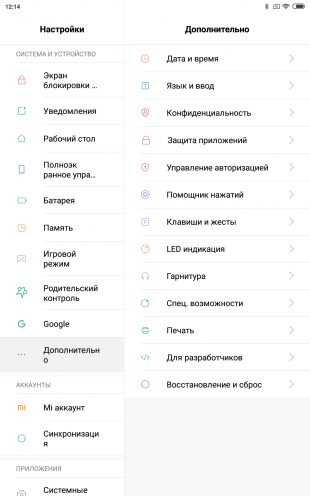
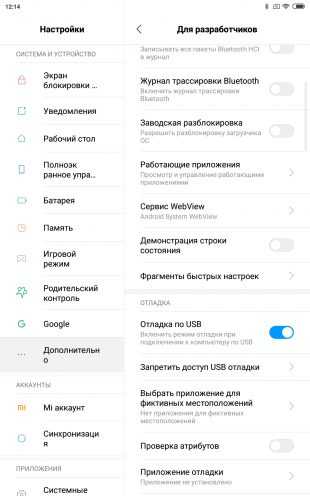
Для начала понадобится включить отладку по USB. Делается это довольно просто.
- Откройте настройки смартфона, найдите там раздел «О телефоне» и нажимайте на пункт «Номер сборки» до тех пор, пока система не покажет сообщение «Вы стали разработчиком».
- Вернитесь в главное меню настроек и щёлкните там появившийся пункт «Для разработчиков».
- Найдите опцию «Отладка по USB» и включите её.
Узнайте подробнее ⌨
Как удалить встроенные приложения с помощью ADB App Control
Это метод для тех, кто не хочет долго разбираться в настройках. Вам понадобится только проставить несколько галочек и нажать на кнопку.
1. Установите программу ADB App Control
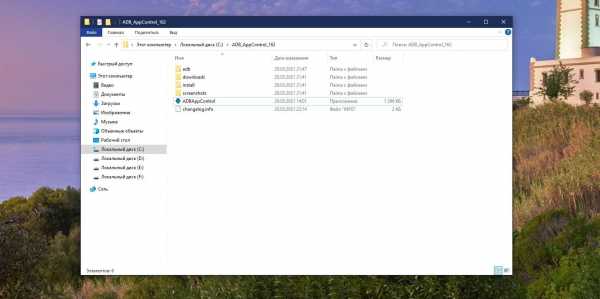
Зайдите на сайт приложения и скачайте последнюю версию. Программа упакована в архив ZIP — её надо будет распаковать в любую удобную для вас папку. Лучше всего, если она будет расположена в корне вашего системного диска — например, так: C:ADB_AppControl_162
Если вы пользователь системы Windows 7 или Windows 8, вам ещё понадобится скачать и установить драйвер ADB вот отсюда. Загрузите и запустите программу ADB Driver Installer.
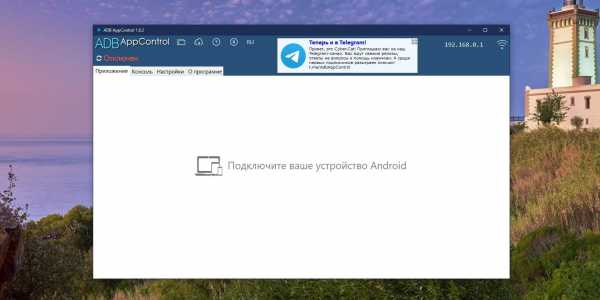
После всех приготовлений запустите файл ADBAppControl.exe. Нажмите галочку «Не показывать обучение снова» и кнопку «Я понял!» Приложение готово к работе.
Загрузить ADB App Control →
2. Подключите смартфон к компьютеру
Подсоедините ваш смартфон к ПК через USB‑кабель (желательно тот, что шёл с ним в комплекте). Лучше подключать напрямую к материнской плате, а не через передние разъёмы корпуса. Выберите режим «Без передачи данных» и согласитесь на применение отладки по USB, разрешите её этому компьютеру всегда.
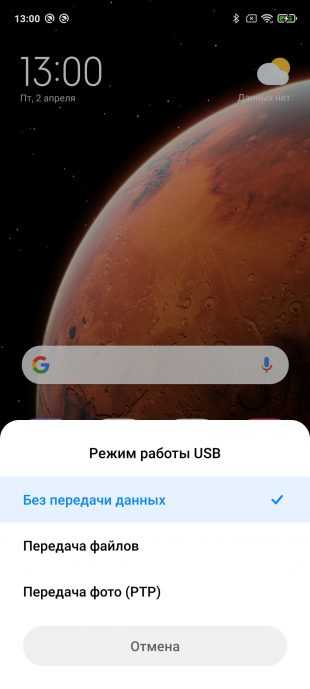
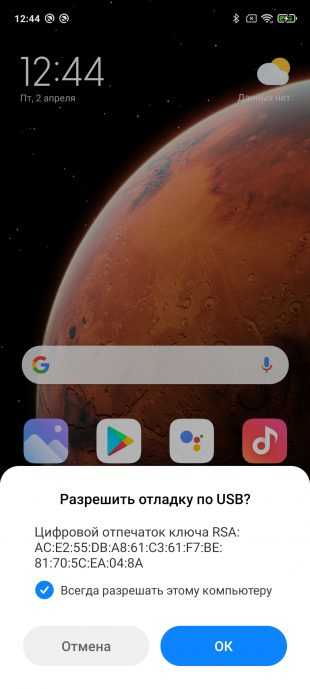
Программа ADB App Control может попросить установить дополнительное приложение на ваш смартфон. Оно не обязательно, но позволяет отображать иконки и названия приложения, а не имена пакетов. Поэтому разблокируйте экран смартфона, если его отключили, и нажмите «Да» в окне ACBridge.
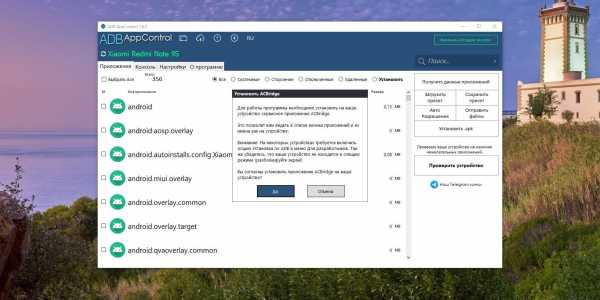
Если установка автоматически не удалась, скопируйте файл com.cybercat.acbridge.apk из папки C:ADB_AppControl_162adb в память смартфона, отсоедините USB‑кабель и инсталлируйте файл вручную, как обычную программу. Для этого понадобится разрешить установку из неизвестных источников.
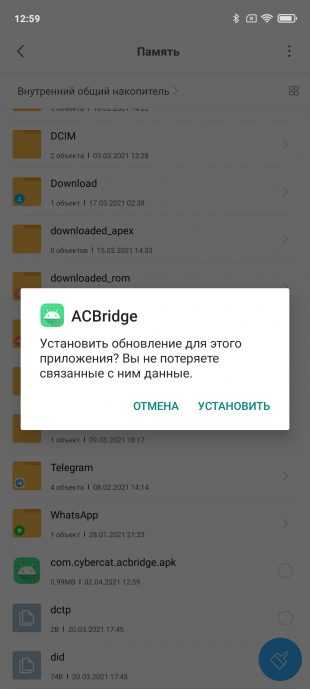
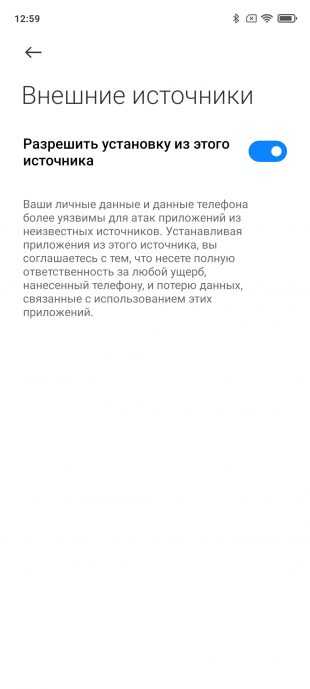
После инсталляции ACBridge переподключите смартфон к ПК.
3. Удалите ненужные приложения
Нажмите кнопку «Получить данные приложений» на панели справа в главном окне ADB App Control. На экране вашего смартфона появится запрос на доступ к памяти — предоставьте его.
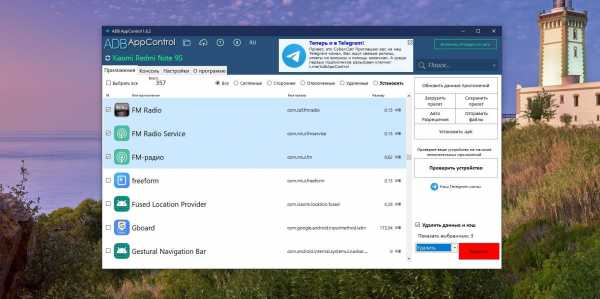
Теперь выделите галочками программы, от которых хотите избавиться. В выпадающем меню справа выберите вариант «Удалить». Нажмите красную кнопку «Удалить», затем «Да» и OK.
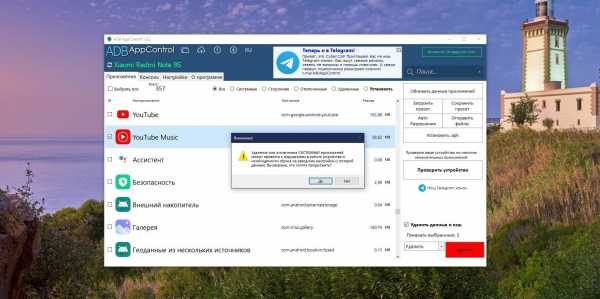
Как удалить встроенные приложения с помощью Android Debug Bridge
Этот вариант подойдёт для любителей командной строки. Принцип действия тот же.
1. Установите ADB
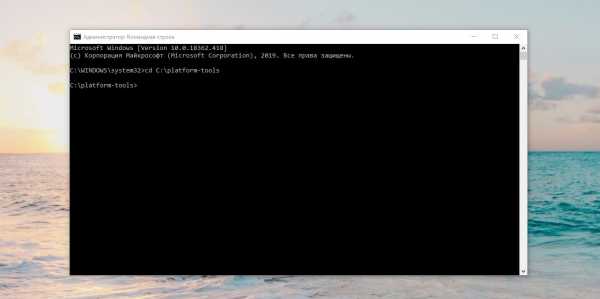
Нам понадобится утилита ADB (Android Debug Bridge). Для разных операционных систем процедура её установки примерно одинакова. Выберите версию ADB для вашей ОС, а затем сделайте следующее:
- Загрузите ZIP‑архив с ADB.
- Извлеките его содержимое в какую‑нибудь папку без русских букв в названии. На Windows лучше всего это сделать в корень системного диска — C:platform‑tools. В macOS и Linux можно просто извлечь всё на рабочий стол. Появится папка platform‑tools.
- Откройте «Командную строку» в Windows или «Терминал» в macOS/Linux. В Windows командную строку нужно запускать от имени администратора — для этого щёлкните значок «Командной строки» правой кнопкой мыши и выберите «Дополнительно» → «Запуск от имени администратора».
- Теперь нужно открыть в терминале папку platform‑tools. Введите команду
cd /путь/к/вашей/папке/и нажмите Enter.
Если не знаете, какой путь ведёт к вашей папке, сделайте вот что:
- На Windows щёлкните по папке правой кнопкой мыши с зажатым Shift и нажмите «Копировать как путь». Затем вставьте в терминал скопированную строчку.
- На macOS зажмите Alt и щёлкните по папке правой кнопкой мыши, затем выберите «Скопировать путь до…».
- Либо на macOS или Linux просто перетащите папку platform‑tools в окно терминала.
Теперь ADB готова к работе.
2. Узнайте названия пакетов
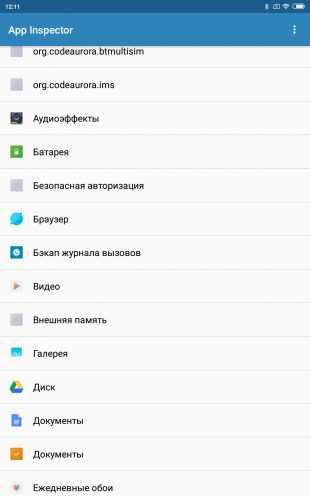
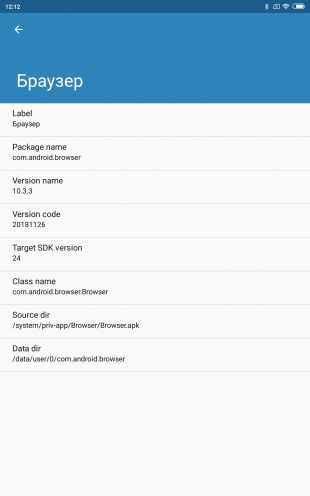
Теперь нужно выяснить, что, собственно, мы хотим удалять. Для этого установите на смартфон приложение App Inspector. Откройте его и отыщите там предустановленные программы, которые вам не нужны.
Нажмите на название программы в списке — и перед вами появится информация о ней. Нас интересует раздел Package name — там содержится имя ненужного вам пакета. Выглядеть оно будет примерно так: com.android.browser.
Нужно куда‑нибудь записать имена пакетов, которые вы собираетесь удалить. App Inspector позволяет легко скопировать имя, просто нажав на него. Можете собрать эти данные в каком‑нибудь текстовом файле или документе в облаке, чтобы потом на компьютере легко оперировать ими.
Приложение не найдено
3. Подключитесь к компьютеру

Теперь подсоедините смартфон к компьютеру через USB‑кабель. Затем выполните в строке терминала, которую мы открыли в предыдущем пункте, следующие команды:
- Windows:
adb devices - macOS:
.adb devices - Linux:
./adb devices
В командной строке появится серийный номер вашего смартфона или планшета. Это значит, что устройство подключено правильно.
4. Удалите ненужные приложения
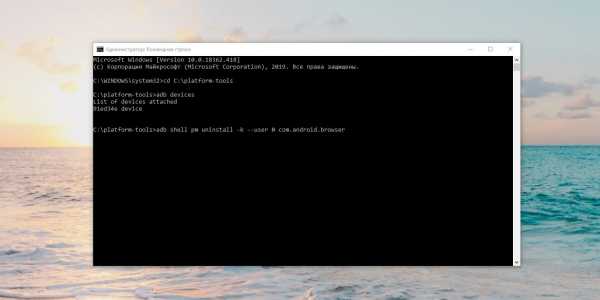
Теперь удалите нежелательные программы. Для этого вводите следующие команды:
- Windows:
adb shell pm uninstall -k --user 0 имя_пакета - macOS:
.adb shell pm uninstall -k --user 0 имя_пакета - Linux:
./adb shell pm uninstall -k --user 0 имя_пакета
Например, если нужно удалить приложение Google Play Music, команда будет такой:
adb shell pm uninstall -k --user 0 com.google.android.music
Нажмите Enter. Должна появиться надпись Success, свидетельствующая об успешном завершении деинсталляции.
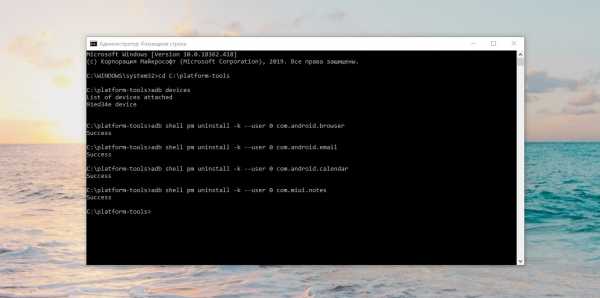
Когда закончите, просто закройте окно терминала и отключите смартфон от компьютера. Если приложения не исчезли с гаджета сразу, попробуйте перезагрузить его.
Что сделать после удаления встроенных приложений на Android
Напоследок стоит выключить отладку по USB. И наконец, если вас раздражает пункт «Для разработчиков» в настройках — откройте список установленных приложений, найдите там «Настройки», нажмите на него и выберите «Очистить данные». И меню «Для разработчиков» пропадёт.
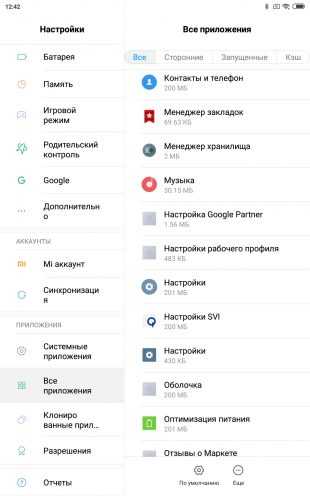
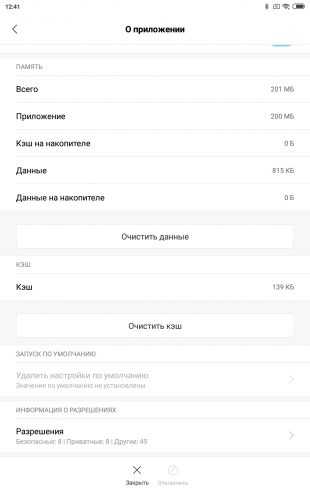
Удачи в очистке Android от мусора. И смотрите не удалите лишнего.
Читайте также 🧐
*Деятельность Meta Platforms Inc. и принадлежащих ей социальных сетей Facebook и Instagram запрещена на территории РФ.
Как удалить стандартные приложения на самсунг галакси с4
Главная » Разное » Как удалить стандартные приложения на самсунг галакси с4Как удалить системные приложения на смартфонах Samsung Galaxy
Известно, что в Galaxy S4 и других флагманах Samsung установлено большое количество приложений и фирменных сервисов компании, многие из которых не нужны обычным пользователям.Если вы имеете Root права, то можете удалить или заморозить ненужные вам приложения, таким образом почистив ваш смартфон от всего ненужного.
Способ №1. Удаление через файловый менеджер.
Путь размещения системных приложений: system/app (нужен любой файловый менеджер, с поддержкой отображения скрытых системных файлов, например Root Explorer)
Чтоб себя обезопасить, рекомендуем не удалять системные файлы, а просто перемещать их на карту памяти или в другую директорию. Таким образом, они не будут работать, а в случае необходимости вы всегда сможете вернуть нужный вам файл на место.
Если файлы не удаляются или не перемещаются, в правом верхнем углу Root Explorer нажимаем на кнопку R/W ( после этого она должна поменяться на R/O).
Способ №2. Titanium Backup
Для этого нам, опять таки, потребуются ROOT-права и замечательная утилита Titanium Backup.
Как уже отмечалось, приложения лучше замораживать, чтоб потом была возможность их восстановить.
Как это сделать показано на скриншотах ниже.
Выбираем приложения, которые хотим заморозить, и нажимаем на "галочку".
Способ №3. Специальная утилита SystemApp Remover
По аналогии в предыдущим способом, приложения также можно удалить специальной программой SystemApp Remover.
Способ №4. Стандартный интерфейс Samsung
Этот способ не требует root-права, но при помощи него можно отключить только некоторые приложения. Сервисы и службы вам отключить не удастся.
Меню → Настройки → Приложения → вкладка «Все».
Выбрав нужное вам приложение и нажав на него, выберете пункт «Принудительно остановить». Приложение будет заморожено.
Какие именно приложения можно удалить и что это за собой повлечет - читайте тут.
Важно: В последних моделях Samsung Galaxy, таких как Note 4, Galaxy S5, S6 очень мало "мусора", и работа приложений и процессов достаточно хорошо оптимизирована. Мы даже проводили эксперимент, который это и подтвердил. Поэтому прежде чем удалять какие то системные приложения подумайте несколько раз, стоил ли это делать. Результаты вряд ли будут заметны, ди и если мешает какая-то программа, то ее всегда можно отключить стандартными средствами Android.
Также подписывайтесь на наши страницы Вконтакте, Facebook или Twitter, чтобы первыми узнавать новости из мира Samsung и Android.
Как включить скрытые параметры разработчика на вашем Samsung Galaxy S4 «Samsung GS4 :: Gadget Hacks
В вашем новом Samsung Galaxy S4 чего-то не хватает, и если вы, как и я, softModder, вы точно знаете, что это уже есть . Если вы не знаете, продолжайте читать, потому что вы должны это сделать - и любой, кто хочет получить лучший опыт работы с Android, должен.
Параметры разработчика
Скрытые «Параметры разработчика» позволят вам многое сделать на вашем GS4, в том числе предоставят вам доступ к настройкам ADB, отладке USB и различным инструментам мониторинга для вашего устройства.Это также один из первых шагов к рутированию GS4 и ускорению работы вашего телефона. Это необходимо для softModders.
Изображение с сайта wonderhowto.comКогда было выпущено обновление Jelly Bean 4.2 для Android, Google избавился от меню параметров разработчика с легким доступом, что означает, что на вашем GS4 оно также отсутствует. Идите вперед, прокрутите вниз до нижней части страницы настроек и убедитесь в этом сами. Нада.
Они думали, что лучше всего удалить меню, чтобы новички не испортили свои устройства, но на самом деле оно не исчезло.Просто прячется.
Как разблокировать параметры разработчика
Чтобы разблокировать это пасхальное яйцо, просто перейдите в Настройки -> Об устройстве и прокрутите вниз до номера сборки .
Теперь нажмите на свой «Номер сборки» семь раз, и вы должны увидеть всплывающее всплывающее уведомление о том, что «Режим разработчика включен».
Вуаля! Выйдите из меню About Device , и вы увидите параметры Dev там, где они принадлежат, поэтому вы можете включить отладку по USB и все, что захотите.
Если вы обновились до Android 4.2 на своем старом Samsung Galaxy S3 или другом устройстве Android, вероятно, в этом нет ничего нового. Если вы впервые пользуетесь новой версией Jelly Bean или KitKat, ну ... теперь вы знаете.
Защитите свое соединение без ежемесячного счета . Получите пожизненную подписку на VPN Unlimited для всех своих устройств при единовременной покупке в новом магазине Gadget Hacks Shop и смотрите Hulu или Netflix без региональных ограничений.
Купить сейчас (80% скидка)>
Заглавное фото от Android Central .Как удалить вредоносное ПО на Samsung Galaxy S10 без рута [Удаление Samsung Apps]
Как мы все знаем, Android основан на проекте с открытым исходным кодом от Google и легко настраивается. В то время как OEM-производители смартфонов предоставляют свой собственный скин на свои устройства с версиями Android. Но, за исключением стандартного Android, большинство производителей Android-смартфонов предоставляют множество предустановленных приложений, которые мы назвали Bloatware. Чтобы избавиться от предустановленных системных приложений с вашего Android-устройства, в большинстве случаев требуется root-доступ.Иногда некоторые сторонние приложения также можно легко удалить. В этом руководстве мы расскажем вам, как удалить вредоносное ПО на Samsung Galaxy S10 без рута [Удалить Samsung Apps].
Samsung выпустила свою флагманскую линейку 2019 года еще в феврале, такую как Samsung Galaxy S10, S10 +, S10e и S10 5G. Все эти модели вполне хороши и оправдывают свой ценовой сегмент. Серия Galaxy S10 оснащена перфорированным дисплеем с множеством уникальных функций. Наконец, последний и улучшенный интерфейс One UI от Samsung - отличное дополнение к устройствам на базе Android 9 Pie.
Samsung по-прежнему продвигает вредоносное ПО на устройствах с одним пользовательским интерфейсом
Но Samsung также необходимо улучшить предустановленные приложения даже в One UI. Это в основном снижает удобство использования, также устанавливаются некоторые ненужные или не очень полезные приложения, которые пользователям не нравятся. Даже устройства серии Galaxy S10 поставляются с предустановленными системными приложениями, которые можно назвать вредоносным ПО. Теперь, если кто-то захочет удалить это вредоносное ПО, сделать это будет непросто.Приложения можно отключить с помощью управления приложениями, но их нельзя удалить быстро. Раздутое ПО также может вызывать нехватку места и нехватку оперативной памяти в фоновом режиме. В этом руководстве мы будем использовать ADB для полного удаления / удаления вредоносного ПО с Galaxy S10, Galaxy S10 + или Galaxy S10e без рута.
Для использования этого метода нет необходимости разблокировать загрузчик или root. Ваша безопасность KNOX и гарантия не будут аннулированы в этом методе из-за команды ADB. Этот метод полностью безопасен, но GetDroidTips не несет ответственности за какие-либо повреждения или проблемы, возникшие с вашим устройством во время или после процесса.Делайте это на свой страх и риск.
Требование:
- Для использования команд ADB требуется ПК / ноутбук.
- USB-кабель.
- Ваше устройство серии Samsung Galaxy S10
Список имен пакетов системных приложений (предварительно установленных) на Galaxy S10 Series
Прежде всего, спасибо одному из старших членов XDA Neo3D за то, что он поделился методами и списком пакетов . Просмотрите список пакетов системных приложений и удалите ненужные приложения соответственно, выполнив следующие действия.
com.samsung.android.bixby.wakeup
com.samsung.android.app.spage
com.samsung.android.app.routines
com.samsung.android.bixby.service
com.samsung. android.visionintelligence
com.samsung.android.bixby.agent
com.samsung.android.bixby.agent.dummy
com.samsung.android.bixbyvision.framework
com.samsung.android
.drivelink.stubcom.dsi.ant.sample.acquirechannels
com.dsi.ant.service.socket
com.dsi.ant.server
com.dsi.ant.plugins.antplus
com.android.egg
com.sec.android.easyonehand
com.sec.android.widgetapp .samsungapps
com.sec.android.app.launcher
com.samsung.android.mateagent
com.sec.android.easyMover.Agent
com.samsung.android.app.watchmanagerstub
com.sec. android.daemonapp
com.samsung.android.app.social
- Gimmick Apps (AR Emoji, AR Core, Flipboard, Digital Wellbeing, AR Stickers и т. д.)
com.samsung.android.aremoji
com.google.ar.core
flipboard.boxer.app
com.samsung.android.wellbeing
com.samsung.android.da.daagent
com.samsung.android.service .livedrawing
com.sec.android.mimage.avatarstickers
com.facebook.katana
com.facebook.system
com.facebook.appmanager
com.facebook.services
com.android.bips
com.google.android.printservice.recommendationcom.android.printspooler
com.sec.android.app.sbrowser
com.samsung.android.app.sbrowseredge
com.sec.android.desktopmode.uiservice
com.samsung.desktopsystemui
com.samsung.desktopsystemui
com. .app.desktoplauncher
com.samsung.android.email.provider
com.wsomacp
com.samsung.android.game.gamehome
com.enhance.gameservice
com.samsung.android.game.game.game.game.game
com.samsung.android.game.gos
com.samsung.android.gametuner.thin
com.samsung.android.kidsinstaller
com.samsung.android.app.camera.sticker.facearavatar.preload
com.samsung.android.app.ledbackcover
com.sec. android.cover.ledcover
- Samsung Pass и Samsung Pay
com.samsung.android.samsungpassautofill
com.samsung.android.authfw
com.samsung.android.samsungpass
com.samsung.android .spay
ком.samsung.android.spayfw
com.samsung.android.hmt.vrsvc
com.samsung.android.app.vrsetupwizardstub
com.samsung.android.hmt.vrshell
com.google.vr.
core
.samsung.android.service.peoplestripeЕсли какое-либо имя пакета приложения не указано выше, которое вы хотите удалить, вы можете установить «Инспектор приложений» по ссылке ниже, чтобы найти точное имя пакета приложения.
[googleplay url = ”https://play.google.com/store/apps/details?id=bg.прожектор »]
Шаги по удалению вредоносного ПО на Samsung Galaxy S10 без рута [Удаление приложений Samsung]
Сначала необходимо установить ADB и Fastboot на ПК / ноутбук с Windows, macOS. Как только вы это сделаете, просто следуйте инструкциям, указанным ниже, чтобы удалить вредоносное ПО с вашего устройства Samsung Galaxy S10.
- Перейдите в настройки -> О телефоне -> Информация о программном обеспечении на вашем Samsung Galaxy S10.
- Нажмите на «Номер сборки» 7 раз, пока на экране не появится сообщение «Режим разработчика включен» .
- Теперь вернитесь к настройкам -> Параметры разработчика и включите «Отладка по USB» .
- Подключите устройство Galaxy S10 к ПК с помощью кабеля USB.
- После подключения устройства откройте папку, в которой установлен инструмент ADB и Fastboot. [Этот ПК: локальный диск (C): ADB]
- Удерживая нажатой клавишу Shift, щелкните правой кнопкой мыши пустое место внутри папки -> Выберите «Открыть окно PowerShell здесь» в меню.
- Введите следующую команду для проверки подключения через ADB:
adb devices
- Теперь вам должно быть предложено «Разрешить отладку по USB?» Сообщение на дисплее вашего устройства. Нажмите «Да» .
- Это проверит ваше устройство и покажет вам идентификатор устройства на вашем ПК в командной строке. Если этого не произошло, убедитесь, что драйверы Samsung USB на вашем компьютере установлены правильно.
- Теперь откройте оболочку ADB, введя следующую команду:
adb shell
- Введите следующую команду и нажмите клавишу ВВОД, чтобы удалить предустановленное системное приложение / вирусное ПО с вашего Samsung Galaxy S10 / S10 + / S10e:
pm uninstall -k –user 0
Обязательно замените «» на имя пакета системного приложения (см. Список в предыдущем разделе), который вы хотите удалить.
Например, если вы хотите удалить Twitter, вам необходимо использовать следующие команды:
pm uninstall -k –user 0 com.twitter.katana
pm uninstall -k –user 0 com.twitter.system
pm uninstall -k –user 0 com.twitter.appmanager
pm uninstall -k –user 0 com.twitter.services
- После ввода команды ADB автоматически удалит / деинсталлирует определенное системное приложение и покажет вам Сообщение «Успех».
- Вам нужно будет повторить команды для разных имен пакетов, чтобы полностью удалить приложения.Просто измените название приложения, и остальные строки будут такими же.
- Готово. Теперь вы успешно удалили все предварительно загруженные приложения со своего устройства Galaxy S10, работающего в One UI.
Процесс не должен занимать много времени. После завершения процесса вы можете напрямую выйти из командной оболочки и отсоединить USB-кабель. Теперь перезагрузите телефон хоть раз, и все готово.
Теперь, если вы проверите системные приложения на своем телефоне, его уже нет.Надеюсь, это руководство очень поможет вам, если вы новый пользователь.
Не стесняйтесь комментировать ниже свои мысли и опыт.
Источник | Через
.Как выполнить OEM-разблокировку на всех смартфонах Samsung Galaxy?
Многие из вас наверняка слышали о новой настройке функции безопасности от Google под названием «OEM-разблокировка». Если это не так, то вы услышите об этом, когда начнете рутировать свой смартфон Samsung Galaxy Android с операционной системой Lollipop 5.0 или более поздней версии.
Так зачем вам эта "OEM разблокировка"? Поверьте, вам определенно понадобится эта функция, если вы собираетесь рутировать или разблокировать загрузчик своего любимого Android-смартфона.
Шаги по выполнению «OEM-разблокировки» на смартфоне Samsung Galaxy, работающем на Lollipop 5.0 или более поздней версии.
1. Сначала вам нужно включить « Developer Options » на вашем смартфоне Galaxy. Для этого перейдите к «Настройки»> «О телефоне » и нажмите « Build number » 10 раз, пока не получите сообщение о том, что вы «разработчик».
2. Теперь, к вашему удивлению, вы увидите дополнительные настройки в меню настроек под названием « Developer Options ».
3. После того, как вы включили « Developer Options », нажмите на него, и вы увидите такой же экран, как показано ниже.
4. Теперь нажмите « OEM unlocking », и вы получите всплывающее предупреждение, как показано ниже, нажмите «Включить», если хотите продолжить.
Вот и все, друзья, вы успешно выполнили « OEM разблокировка » на своем смартфоне Samsung Galaxy.
Обычные запросы для этого руководства
- Как выполнить «OEM-разблокировку» на Samsung Galaxy S8 Plus?
- Как выполнить «OEM-разблокировку» на Samsung Galaxy S8?
- Как выполнить "OEM-разблокировку" на Samsung Galaxy S7 Edge?
- Как выполнить «OEM-разблокировку» на Samsung Galaxy S7?
- Как выполнить "OEM-разблокировку" на Samsung Galaxy на Nxt?
- Как выполнить "OEM-разблокировку" на Samsung Galaxy On7?
- Как выполнить "OEM-разблокировку" на Samsung Galaxy On5?
- Как выполнить «OEM-разблокировку» на Samsung Galaxy J7 Pro?
- Как выполнить "OEM-разблокировку" на Samsung Galaxy J7?
- Как выполнить «OEM-разблокировку» на Samsung Galaxy C9 Pro?
- Как выполнить «OEM-разблокировку» на Samsung Galaxy A3?
- Как выполнить "OEM-разблокировку" на Samsung Galaxy A5?
- Как выполнить "OEM-разблокировку" на Samsung Galaxy A7?
- Как выполнить «OEM-разблокировку» на Samsung Galaxy S5?
- Как выполнить «OEM-разблокировку» на Samsung Galaxy S5 Active?
- Как выполнить «OEM-разблокировку» на Samsung Galaxy S4?
- Как выполнить «OEM-разблокировку» на Samsung Galaxy Note 4?
- Как выполнить «OEM-разблокировку» на Samsung Galaxy Note Edge?
- Как выполнить «OEM-разблокировку» на Samsung Galaxy Note 3?
- Как выполнить «OEM-разблокировку» на Samsung Galaxy Alpha?
- Как выполнить «OEM-разблокировку» на Samsung Galaxy J1 Ace?
- Как выполнить «OEM-разблокировку» на Samsung Galaxy Note5?
- Как выполнить «OEM-разблокировку» на Samsung Galaxy Note5 Duos?
- Как выполнить «OEM-разблокировку» на Samsung Galaxy S6 Edge +?
- Как выполнить «OEM-разблокировку» на Samsung Galaxy S6?
- Как выполнить «OEM-разблокировку» на Samsung Galaxy S6 Edge?
- Как выполнить «OEM-разблокировку» на Samsung Galaxy S5 Neo?
- Как выполнить «OEM-разблокировку» на Samsung Galaxy A8?
- Как выполнить «OEM-разблокировку» на Samsung Galaxy A8 Duos?
- Как выполнить "OEM-разблокировку" на Samsung Galaxy J7?
- Как выполнить "OEM-разблокировку" на Samsung Galaxy J5?
- Как выполнить «OEM-разблокировку» на Samsung Galaxy S6 Active?
- Как выполнить «OEM-разблокировку» на Samsung Galaxy S6 Duos?
Если "Как выполнить OEM-разблокировку на смартфоне Samsung Galaxy?" Учебник действительно помог вам, пожалуйста, поставьте лайк / поделитесь на веб-сайтах социальных сетей, используя указанные ниже кнопки.
.Что такое возврат к заводским настройкам и как восстановить заводские настройки Galaxy S20, S20 +, S20 Ultra и Z Flip?
Сброс до заводских настроек, также известный как полный или полный сброс, является эффективным и последним методом устранения неполадок мобильных телефонов. Он восстановит ваш телефон до исходных заводских настроек, удалив все ваши данные в процессе. Из-за этого важно сделать резервную копию информации, прежде чем выполнять сброс настроек к заводским. Чтобы выполнить сброс настроек на Galaxy S20, S20 +, S20 Ultra и Z Flip, перейдите в «Настройки»> «Общее управление»> «Сброс»> «Сброс настроек».Затем нажмите «Сбросить» и «Удалить все».
Вы также можете использовать аппаратные ключи для восстановления заводских настроек. Выключите телефон, затем нажмите и удерживайте клавишу питания / Bixby и клавишу увеличения громкости, затем нажмите и удерживайте клавишу питания. Отпустите клавиши, когда появится талисман Android. Когда появится меню восстановления системы Android, с помощью клавиши уменьшения громкости выберите «Wipe Data / Factory Reset» и нажмите клавишу Power / Bixby, чтобы продолжить. Выберите Да и продолжайте снова. По завершении восстановления заводских настроек выберите «Перезагрузить систему сейчас».
Узнайте больше о Galaxy.
* Данные не подлежат восстановлению после восстановления заводских настроек.
.Приложения по умолчанию в Android - как удалить их в SAMSUNG J105F Galaxy J1 Mini?, Показать больше
При первом выполнении действий на вашем новом устройстве вам, скорее всего, будет предложено выбрать приложения, которые вы позже будете использовать для выполнения того же действия. Обычно это происходит, когда у вас есть два или более похожих приложения, предназначенных для одной цели (например, работа в Интернете - у вас есть Android, Internet, Chrome и Opera или Firefox, если вы хотите их установить). Когда вы открываете ссылку (например, из своего электронного письма), вас попросят выбрать, какое приложение использовать. То же самое будет при открытии аудиофайла или файла фильма, текстовых документов и т. Д.
Когда вы решили, какое приложение следует использовать, вы должны выбрать, хотите ли вы, чтобы это приложение было установлено по умолчанию или только на этот раз. Наличие приложения по умолчанию может показаться более удобным, так как вам не нужно каждый раз принимать решение. Однако что делать, если у вас настроено приложение по умолчанию, но вы хотите удалить его и использовать другое приложение? Следуйте инструкциям ниже, чтобы сделать это самостоятельно.
Первый метод
Зайдите в Настройки и выберите Приложения по умолчанию . Вы должны увидеть список всех приложений, которые вы установили по умолчанию. Единственное, что вам нужно сделать, это нажать « очистить », и он удалит ненужные настройки.
Второй метод
Зайдите в Настройки и выберите Диспетчер приложений . Найдите приложение (они должны быть перечислены в алфавитном порядке) и нажмите на него. Прокрутите вниз, чтобы найти « Очистить настройки по умолчанию ». При нажатии на него приложение по умолчанию будет удалено.
Default apps in Android - how to delete them in {{brand}} {{model}}?
Рейтинг: 1,9 - 55 отзывыЕсли Вам помогло это решение, поделитесь им с другими чтобы помочь им, и подписывайтесь на наши страницы в Facebook, Twitter and Instagram
Как удалить и отключить предустановленные приложения Android? - PC World
Вы купили новый телефон Android, на котором установлено множество избыточных приложений? Мы объясняем, как удалить предустановленные приложения и увеличить свободное место на диске, а также ускорить работу системы.
Когда вы впервые распаковываете и загружаете свой новый Android-смартфон, вы можете быть удивлены, сколько предустановленных приложений может быть на нем.Ваше удивление может быть еще больше, когда телефон придет от оператора , который дополнительно установил свои приложения. После настройки нового телефона вы можете обнаружить, что на установлены игры, инструменты и приложения для социальных сетей, которыми вы не пользовались и не собираетесь пользоваться.
В этой статье мы покажем вам, как удалить их и , увеличить объем доступного пространства или , как отключить их, если вы не можете их удалить .Что немаловажно, весь процесс должен заметно повысить производительность вашего смартфона.
См. также:
Android-смартфонычасто имеют много избыточного программного обеспечения, все еще установленного на заводе
.фото Daniel Olszewski / PCWorld
Что такое вирусы?
Термин bloatware используется уже давно, и относится к программному обеспечению, которое было предварительно установлено производителем или оператором мобильной связи (если телефон недоступен в свободной продаже) вместе с операционной системой телефона.
Чаще всего такими приложениями являются тестовые версии платных версий программ , собственные приложения для получения электронной почты или надстройки оператора , например приложения позволяющие проверить баланс счета.
Они занимают лишнее место на устройстве, отсюда и их название.
Bloatware известен практически каждому пользователю, когда-либо покупавшему новый компьютер. Практически невозможно не увидеть запрос на установку нового программного обеспечения, такого какантивирус.
Даже Windows 10 и Windows 11 сами по себе устанавливают вредоносные программы . Примером может служить — отдельная установка Candy Crush .
Это в основном ответственность компаний, которые платят производителям оборудования за предустановку их программного обеспечения за определенную плату, что позволяет производителям оборудования предлагать устройства по более низкой цене или получать большую прибыль.
Тот же принцип применим и к смартфонам с операционной системой Android , где предустановлены приложения, которые большинство пользователей не будут использовать .Эти программы часто обманом заставляют пользователей активировать бесплатную подписку (которая впоследствии становится платной) , помещая свои данные в выделенное облако или оставляя свои контактные данные .
Можно ли удалить вирусы?
К сожалению не все приложения можно удалить . Хотя многие программы в пробной версии можно удалить , некоторые приложения устанавливаются как системные приложения , которые нельзя удалить без доступа к root — ознакомьтесь с нашей статьей о том, как получить root права на устройство Android.К счастью, можно отключить, чтобы они не были видны во время ежедневного использования смартфона и не работали в фоновом режиме, занимая ценные ресурсы и влияя на время автономной работы.
Как удалить приложения?
Чтобы проверить, можете ли вы удалить приложение, перейдите в «Настройки»> «Приложения»> выберите приложение, которое вы хотите удалить . (внешний вид настроек может немного отличаться в зависимости от производителя и используемого наложения).Если вы видите кнопку Uninstall , вы можете удалить выбранное приложение. Эта функция, скорее всего, не будет доступна для таких приложений, как телефон или сообщения , поскольку необходимы для правильной работы телефона . Не должно возникнуть проблем с удалением вашего календаря, программы приема электронной почты и тому подобного.
Настройки в Android
Настройки приложения Android
Устанавливаемое пользователем приложение, которое можно свободно удалить
Если приложение не может быть удалено, перейдите к следующей части этой статьи.
Как отключить приложения?
Если приложение не может быть удалено, и вы не хотите, чтобы оно было активным, вы можете отключить его . Для этого перейдите в Настройки > Приложения > выберите приложения, которые хотите отключить . Сначала нажмите кнопку Force Stop , затем кнопку Shut Down. Этот параметр предотвратит запуск приложения в системе Android . Исчезнет , как и из списка приложений, что сделает невозможным его запуск.Таким образом, все фоновые процессы, связанные с данной программой, будут отключены и не будут чрезмерно потреблять компоненты и батарею устройства.
Настройки в Android
Настройки приложения Android
Системное приложение, которое нельзя удалить
Переустановка и активация приложения
Могут быть случаи, когда вы передумаете и захотите, чтобы восстановил приложение, которое вы удалили или отключили .
Если вы удалили приложения , запустите Play Маркет> коснитесь меню параметров в верхнем левом углу> выберите Мои игры и приложения> перейдите на вкладку Библиотека> найдите нужное приложение и нажмите Установить или Включить .
Плей Маркет
Доступ к библиотеке приложений в Play Store
Управление удаленными приложениями
Если вы хотите, чтобы избегал вредоносных программ , вам следует принять решение о покупке устройства , которое принадлежит устройствам Android One, Google Pixel или Motorola и Nokia .В результате вы получите смартфон с чистой системой Android (возможны только приложения второстепенных производителей, добавляющие функционал, недоступный в чистой версии Android), который будет иметь новую версию системы и перспективу длительной поддержки.
.Как удалить ненужные приложения с моего Android?
Чтобы избавиться от любого приложения на вашем телефоне Android, вирусов или другого, откройте «Настройки» и выберите «Приложения и уведомления», а затем «Просмотреть все приложения». Если вы уверены, что можете обойтись без чего-либо, выберите приложение, а затем выберите «Удалить», чтобы удалить его.
Как удалить приложение Android, которое невозможно удалить?
Вот как:
- Нажмите и удерживайте приложение в списке приложений.
- Нажмите информацию о приложении. Это приведет вас к экрану, который показывает информацию о приложении.
- Параметр удаления может быть недоступен. Выберите отключить.
Как полностью удалить приложение с Android?
Проверенный и проверенный метод удаления приложения с телефона или планшета Android прост: Нажмите и удерживайте значок приложения, пока не появится всплывающее окно ярлыка приложения . Вы увидите кнопку «i» или информацию о приложении; потрогай это.Затем выберите Удалить. Это просто и работает на любом устройстве Android, которое я использовал.
Как удалить предустановленные приложения?
Сначала мы покажем вам, как удалить предварительно загруженные приложения прямо с вашего смартфона.
- Сначала узнайте, какие приложения были предустановлены на смартфонах Xiaomi. …
- Чтобы удалить их, перейдите в «Настройки»> «Приложения»> «Управление приложениями».
- Теперь просто выберите приложения, которые хотите удалить, и нажмите «Удалить все».
Как удалить ненужные приложения с телефона Samsung?
Вы можете просто коснуться и удерживать значок приложения в любом месте на главном экране или страницах приложений и дождаться появления всплывающего меню. Затем нажмите «Удалить».
...
Как удалить приложения на Samsung Galaxy
- Запустите приложение «Настройки» и нажмите «Приложения».
- В списке приложений найдите приложение, которое хотите удалить....
- Коснитесь «Удалить».
Как принудительно удалить программу?
Так как же принудительно удалить программу, которая не удаляется?
- Откройте меню «Пуск».
- Найдите «Установка и удаление программ»
- Нажмите на результаты поиска с заголовком «Установка и удаление программ».
- Найдите и выберите определенное программное обеспечение, которое вы хотите удалить.
- Нажмите кнопку «Удалить».
- Затем следуйте инструкциям на экране.
Как удалить все данные из приложения?
Выполните следующие действия, чтобы очистить данные приложения:
- Шаг 1. Откройте приложение «Настройки» на своем устройстве.
- Шаг 2: Перейдите в меню приложений.
- Шаг 3: Выберите установленные приложения.
- Шаг 4: Найдите приложение, данные которого вы хотите удалить.
- Шаг 5: Выберите, перейдите на вкладку Хранилище.
- Шаг 6. Нажмите «Очистить память» / «Очистить данные приложения».
Как удалить предустановленные приложения без рута?
Удаление/отключение вредоносного ПО
- На телефоне Android перейдите в «Настройки» -> «Приложения и уведомления».
- Нажмите «Просмотреть все приложения», найдите и нажмите на приложение, которое хотите удалить.
- Если есть кнопка «Удалить», нажмите, чтобы удалить приложение.
Нравится этот пост? Поделись с друзьями:
.Как удалить ненужные приложения с телефона Android?
Как удалить ненужные предварительно загруженные приложения Android?
Чтобы избавиться от любых приложений для телефона Android, вредоносных программ и прочего, откройте «Настройки» и выберите «Приложения и уведомления», а затем «Просмотреть все приложения». Если вы уверены, что можете обойтись без чего-либо, выберите приложение, а затем выберите «Удалить», чтобы удалить его.
Как полностью удалить приложение с моего Android?
Самостоятельное удаление приложений Android
- Перейдите в настройки.
- Открытые приложения.
- Выберите приложение для удаления.
- Нажмите Принудительно остановить.
- Нажмите Память.
- Нажмите Очистить кэш.
- Нажмите Очистить данные.
- Вернуться к экрану приложений.
7 июня. 2018
Как удалить приложение Android, которое невозможно удалить?
Чтобы удалить такие приложения, необходимо отозвать права администратора, выполнив следующие действия.
- Запустите Настройки на вашем Android.
- Перейти в раздел Безопасность. Найдите здесь вкладку «Администраторы устройства».
- Коснитесь имени приложения и нажмите «Деактивировать». Теперь вы можете регулярно удалять приложение.
8 июня. 2020 г.
Как удалить ненужные приложения с телефона Samsung?
- Перейдите в «Настройки».
- Нажмите «Приложения».
- Выберите приложение и нажмите «Удалить».
- Кроме того, вы можете удалить приложения с экрана приложений. Нажмите и удерживайте значок приложения, затем выберите «Удалить».
Как удалить предустановленные приложения с моего Android без рута?
Вот пошаговое руководство по отключению вредоносных программ на устройстве Android:
- Перейдите в настройки телефона.
- Перейти к приложению.
- Найдите подпрограммы, которые вы хотите отключить.
- Щелкните здесь и выберите место хранения.
- Очистить кэш и данные.
- Вернитесь на предыдущую страницу, затем сбросьте настройки по умолчанию и отключите все разрешения.
- Принудительная остановка и выход из приложения.
2 апреля 2020 г.
Как избавиться от нежелательных приложений?
Пошаговые инструкции:
- Откройте приложение Play Store на своем устройстве.
- Откройте меню настроек.
- Нажмите Мои приложения и игры.
- Перейти в раздел Установлено.
- Коснитесь приложения, которое хотите удалить. Возможно, вам придется прокрутить, чтобы найти правильный.
- Щелкните Удалить.
Как безвозвратно удалить данные приложения?
Вы можете удалить данные Play Games из своей учетной записи Google для одной или всех игр, в которые вы играли.
...
Удалить свой профиль Play Games и все данные Play Games
- На телефоне или планшете Android откройте приложение Play Games.
- Вверху нажмите Еще. Настройки.
- Щелкните Удалить учетную запись и данные Play Games Удалить безвозвратно. Удалить навсегда.
Как закрыть приложения без удаления?
1) На устройстве Android перейдите в «Настройки телефона» и коснитесь «Приложения».
- 2) Здесь вы увидите различные вкладки, такие как «Загрузки», «Запущенные», «Все» и т. д.…
- 3) Здесь все приложения отсортированы по алфавиту. …
- 4) После нажатия кнопки «Отключить» появится предупреждение: «Если отключить встроенное приложение, другие приложения могут работать некорректно.
Почему я не могу удалить приложение на своем Samsung?
Если вам не удается удалить приложение Android, установленное из магазина Google Play или другого магазина Android на вашем мобильном телефоне Samsung, это может быть вашей проблемой. Перейдите в «Настройки телефона Samsung» >> «Безопасность» >> «Администраторы устройства». … Это приложения на телефоне с правами администратора устройства.
Можно ли удалить предустановленные приложения?
Коснитесь «Мои приложения и игры», а затем «Установлено».Это откроет меню приложений, установленных на вашем телефоне. Нажмите на приложение, которое хотите удалить, и вы будете перенаправлены на страницу этого приложения в Google Play Store. Нажмите «Удалить».
Как удалить приложения с мобильного телефона?
Как удалить приложения Android
- Откройте Google Play.
- Нажмите значок меню гамбургера в верхнем левом углу. Перейдите в Мои приложения и игры.
- Перейдите на вкладку с пометкой Установлено.
- Здесь вы увидите список всех приложений, установленных на вашем устройстве. Нажмите на название приложения, которое хотите удалить.
- Нажмите «Удалить» на появившемся экране.
27 июля. 2018
Освобождает ли место закрытие приложения?
Пользователям Android, которые хотят удалить некоторые приложения, предварительно установленные Google или их оператором беспроводной связи, повезло. Вы не всегда можете удалить их, но для более новых устройств Android вы можете, по крайней мере, «отключить» их и освободить их место.
.Как отключить системные приложения Android без рута
У вас в телефоне много ненужных приложений, которыми вы не пользуетесь? Хотите избавиться от них, чтобы они не перегружали ваш телефон и не использовали оперативную память? Это можно сделать, и для этого вам даже не нужен root — есть способ, позволяющий отключить все системные приложения на вашем телефоне.
Bloatware, т.е. ненужные системные приложения, которые невозможно удалить обычным образом, явление, очень часто встречающееся в смартфонах популярных брендов, таких как Samsung, HTC, LG или SONY. К сожалению, производители закладывают в устройства множество приложений, которыми мы вообще не пользуемся очень часто, и они излишне работают в фоновом режиме и уменьшают объем свободной оперативной памяти. Более того, они только вносят беспорядок в список приложений. Если у нас есть рутированный телефон, мы можем навсегда удалить системные приложения с устройства с помощью Titanium Backup.Но как бороться с этой проблемой, когда у нас нет или не хочется рута?
Если у нас нет рута, ситуация явно сложнее, но не все потеряно. Да, мы не будем удалять приложения с нашего телефона, но мы можем навсегда их отключить - благодаря этому они исчезнут из списка приложений, не смогут запускаться, не будут перегружать телефон и не будут расходовать батарею в устройстве. Единственное отличие по сравнению с классическим удалением в том, что файлы приложений все равно останутся в памяти телефона, но они будут просто неактивны.Это решение настолько хорошо, что не требует рута или каких-либо других модификаций.
Существует два способа отключения приложения. Первый, более простой, позволяет отключить приложение из настроек Android. Однако недостатком этого решения является то, что мы не всегда можем отключить все приложения. Некоторые из них защищены от деактивации. В таких исключениях поможет второй способ, который работает на основе специальной программы и позволяет отключить абсолютно все приложения на телефоне.Сначала пробуем первый способ и с его помощью отключаем те приложения, которые можно, а если есть какие-то исключения, которые мы не можем отключить, то стоит воспользоваться вторым способом.
1. Отключить приложения с помощью настроек Android
Первый способ очень простой и ничего устанавливать не нужно. В Android мы можем не только удалять приложения, но и просто отключать их. Это работает не для всех приложений, но мы можем деактивировать большую часть системных приложений и заставить их исчезнуть с телефона.
Зайдите в «Настройки» и затем найдите вкладки с приложениями — в зависимости от модели телефона это может называться «Приложения», «Диспетчер приложений» или «Управление приложениями». После входа отобразится список загруженных приложений – перейдите на вкладку «Все», чтобы просмотреть все приложения, доступные на телефоне.
Следующим шагом является поиск приложения, которое мы хотим отключить. Для целей статьи я покажу это на примере приложения Drive (Google Диск), которое установлено практически на каждом Android-устройстве, а не все пользуются облаком.
Перейдите к сведениям о приложении «Диск», затем нажмите кнопку «Выключить». Система спросит, действительно ли вы хотите отключить приложение — выберите «Да». Во время завершения работы обновления для данного приложения также могут быть удалены.
Приложение будет деактивировано, оно не будет работать в фоновом режиме, никакое другое приложение не сможет принудительно запустить его, а объем доступной оперативной памяти будет освобожден, так как выбранное приложение не будет выполнять никаких действий.Мы повторяем это для каждого приложения, которое хотим отключить.
2. Отключение системных приложений с помощью Debloater
Как уже упоминалось, не все системные приложения можно отключить с помощью настроек Android. Некоторые из них этого не позволяют — кнопка «Отключить» просто недоступна. В этой ситуации мы можем использовать программу Debloater на компьютере. После подключения телефона к компьютеру USB-кабелем появится возможность отключить любое системное приложение в Android.
Внимание! Debloater позволяет отключить любое системное приложение/службу. Будьте осторожны, какие приложения вы отключаете, так как многие из них необходимы для правильного функционирования системы. Ошибка может привести к тому, что система вашего телефона перестанет работать - вы все делаете на свой страх и риск!
Скачать Debloater
Скачайте Debloater и установите его. Затем в Android активируйте параметры разработчика и включите отладку по USB — если вы не знаете, как это сделать, см. связанное руководство.Затем подключите телефон к компьютеру с помощью USB-кабеля.
При первом подключении с включенной отладкой по USB вас могут спросить, хотите ли вы разрешить отладку по USB.
Установите флажок «Всегда разрешать подключение к этому компьютеру» и выберите «Разрешить». Запустите приложение Debloater сейчас, затем нажмите кнопку «Нажмите здесь, чтобы начать» в верхнем левом углу, чтобы начать сканирование телефона на наличие всех приложений.Через некоторое время список будет заполнен всеми приложениями на вашем телефоне.
Допустим, мы хотим отключить приложение Калькулятор - система не позволяет его деактивировать первым способом, поэтому воспользуемся Debloater. Найдите в списке приложение Calculator.apk и выберите его. Мы также можем отметить другие приложения, от которых мы хотим избавиться.
После выбора приложения нажмите кнопку «Применить» в левом верхнем углу. Debloater подключится к вашему телефону и принудительно закроет приложение «Калькулятор» или любое другое приложение, которое мы выбрали.
Если вы хотите разблокировать свои приложения в будущем, просто снова используйте Debloater. Все отключенные приложения отмечены в списке галочкой и красным цветом. Чтобы снова включить приложение, снимите флажок и нажмите «Применить».
.Как удалить приложение на Samsung Galaxy S20 FE
Как удалить приложение на Samsung Galaxy S20 FE
Когда вы покупаете такой смартфон, как Samsung Galaxy S20 FE, на вашем устройстве уже установлены приложения. Конечно, вы также можете установить множество других приложений бесплатно или за плату, в зависимости от вашего объема памяти и ваших пожеланий.
Например, вы можете удалить приложения, которые больше не используете, или освободить место.
Помните, что важно различать, является ли это приложением, установленным вами, или системным приложением.
Системные приложения обычно сложнее удалить. Тем не менее, мы можем помочь вам удалить их.
Ниже мы хотели бы показать вам шаг за шагом, как удалить приложение на вашем Samsung Galaxy S20 FE и проинформировать вас о трудностях в удалении приложения из вашей системы.
Как удалить загруженные приложения
Если приложение вам больше не нужно, вы можете удалить его.
Существует несколько способов удаления.Если вы хотите сделать это легко и быстро, вы также можете загрузить специальное приложение из Магазина, которое поможет вам удалить ненужные приложения. В частности, мы рекомендуем Easy uninstall app uninstall и Uninstaller - Uninstall app.
Из диспетчера приложений
Перед удалением нужного приложения очистите кэш и очистите данные перед выполнением шага 4 соответственно.
В зависимости от версии вашей операционной системы вы можете найти опцию «Очистить данные и/или кэш» в опциях «Память» после выбора нужного приложения.
Из Google Play
Если вы хотите удалить приложение, вы также можете запустить удаление из Google Play. В этом случае следуйте описанию в нашей статье.
- Шаг 1: Откройте Google Play на своем смартфоне.
- Шаг 2. Нажмите «Мои игры и приложения» в меню на главной странице Google Play.
- Шаг 3: Выберите приложение, которое хотите удалить, а затем нажмите «Удалить».
Как деактивировать приложение из системы?
Заводская версия Samsung Galaxy S20 FE уже включает в себя несколько приложений, в том числе и ненужные вам.
В результате они просто занимают много места для хранения.
Однако, как уже упоминалось, можно удалить приложения, предварительно установленные на смартфоне.
Хотя надо быть осторожным. Мы не рекомендуем произвольно удалять какие-либо приложения из системы.
Вы можете необратимо повредить свой смартфон.
Наш совет: лучше деактивировать приложение из системы, чем удалять его.
Благодаря этому вы не рискуете сломать свой смартфон.Кроме того, это истощит оперативную память Samsung Galaxy S20 FE.
- Шаг 1: Откройте «Настройки» на своем смартфоне.
- Шаг 2: Затем нажмите «Приложения и уведомления» в меню.
- Шаг 3: Выберите «Все приложения» и выберите приложение, которое хотите отключить.
- Шаг 4. Удалите все обновления приложения, прежде чем нажать «Отключить», когда оно появится.
- Шаг 5: Затем нажмите «Отключить».
- Шаг 6: Вы увидите сообщение о том, что удаление выбранного приложения может помешать использованию других приложений.
Не волнуйтесь, в этом случае вы можете повторно активировать приложение, так как оно не было полностью удалено. Таким образом, вы можете просто нажать «ОК» в этом сообщении.
Как удалить приложение из системы?
Отключить приложения также можно полностью удалить.
В этом случае вам нужны привилегии суперпользователя.
Корневые приложения, например King Root, Kingo Root и OneClickRoot. Обратите внимание, что вы сами берете на себя полную ответственность за рутирование своего смартфона.
Подробнее о рутировании Samsung Galaxy S20 FE читайте в нашей статье «Как рутировать Samsung Galaxy S20 FE».
Предустановленные приложения, которые можно безопасно удалить, зависят от модели смартфона.
- Чтобы увидеть, что это за приложения, вы можете открыть обзор приложений.
- Выберите «Удалить/отключить приложение» в правом верхнем углу.
- Рядом со всеми приложениями, которые можно удалить, будет отображаться значок минуса.
Как восстановить системные приложения
Если некоторые приложения перестали нормально работать или у вас возникли другие проблемы с Samsung Galaxy S20 FE, переустановка может помочь.
Если у вас есть права администратора, мы рекомендуем вам использовать Swift Backup, который вы можете скачать здесь из Google Play. Это приложение позволяет создавать резервные копии системных приложений перед их удалением. Затем вы можете восстановить их по мере необходимости.
Если у вашего Samsung Galaxy S20 FE есть ограничения на использование, вам необходимо сбросить его до заводских настроек.
В особо сложных случаях нужно восстановить всю прошивку. Будьте осторожны, в большинстве случаев эти операции могут привести к аннулированию гарантии и поломке Samsung Galaxy S20 FE. Мы настоятельно рекомендуем вам обратиться к профессионалу, прежде чем рутировать и удалять приложение прошивки на вашем Samsung Galaxy S20 FE.
Нужно больше? Наша команда экспертов и энтузиастов может помочь вам.
.КУПИТЬ: Как удалить приложения с моего Android-устройства?
Если на вашем телефоне или планшете Android слишком много приложений, самое время проверить, что вы установили, и немного почистить. Вот как удалить загруженные приложения, которые вы больше не используете.
Как удалить системные приложения
Сначала предупреждение. Если вы хотите удалить приложение, поставляемое с вашим телефоном, вам не повезло. Боясь радикальных мер и рутирования телефона, системные приложения должны остаться.Большинство этих приложений связаны с внутренними функциями телефона, и их удаление может привести к повреждению других приложений. Системными приложениями являются Gmail, Google Maps, Chrome и Google Search. Некоторые производители, такие как Samsung и Sony, размещают свои собственные системные приложения на своих телефонах и планшетах в дополнение к приложениям Google, а некоторые, такие как Amazon Kindle, полностью удаляют все приложения Google и включают другой набор системных приложений.
Удаление приложения на стандартном Android
Если у вас стандартная версия Android, шаги по удалению или удалению приложения просты. Могут быть некоторые варианты некоторых типов телефонов, таких как Samsung, Sony или LG, но этот метод работает для большинства из них.
Для более старых версий Android до Ice Cream Sandwich:
-
Нажмите кнопку «Меню» (аппаратную или программную кнопку).
-
Нажмите Настройки > Приложения > Управление приложениями
-
Нажмите на приложение, которое хотите удалить.
-
Коснитесь Удалить.
Если кнопки удаления нет, это системное приложение, которое нельзя удалить.
Для последних версий Android:
Вы можете либо перейти Настройки > Приложения и выполнить шаги для более старых версий Android, либо:
Для версий после Jelly Bean:
-
Откройте панель приложений.
-
Нажмите и удерживайте приложение.(Удерживайте палец в приложении, пока не почувствуете вибрацию и не заметите, что экран изменился.)
-
Перетащите приложение на главный экран.
-
Продолжайте перетаскивать в верхний левый угол, где вы должны увидеть корзину и слово Удалить .
-
Отпустите палец после Удалить кнопку.
-
Если вы видите только область с надписью Информация о приложении в верхней части экрана, вы не можете удалить это приложение.
Удаление приложения с некоторых устройств Samsung
Это относится не ко всем устройствам Samsung, но если общие инструкции не работают на вашем устройстве, попробуйте следующее:
-
Нажмите Последние приложения, кнопку , затем Диспетчер задач.
-
Перейдите на Загрузите и найдите оскорбительное приложение.
-
Коснитесь Удалить рядом с приложением.
-
Кран тонкий .
Если вы не видите кнопку Удалить, вы не можете удалить приложение с помощью этого метода.
Удаление приложений из Kindle Fire
Amazon выбрал более старую версию Android и адаптировал ее к товарам, поэтому инструкции по удалению приложения отличаются. Вы можете управлять своим Kindle из своей учетной записи Amazon в Интернете, но вот как удалить приложения с помощью самого устройства:
-
Перейдите на главный экран и коснитесь кнопки приложений вкладки.
-
Нажмите на вкладку Устройство . (Это показывает только приложения на вашем Kindle, в отличие от всех приложений, которые вы потенциально можете хранить на своем Kindle.)
-
Нажмите и удерживайте приложение, пока не почувствуете или не увидите ответ.
-
Кран Удалить из устройства .
Стоит отметить, что вы не блокируете доступ к Amazon App Store при установке приложения.Сохраняя доступ к приложениям Kindle, установленным Amazon, вы не обязательно имеете такой же доступ к приложениям, установленным в сторонних магазинах приложений или загруженным со стороны вашего устройства.
Купленные приложения и облако
Почти все магазины приложений для Android позволяют сохранить лицензию на переустановку приобретенного приложения. Если вы удалите приложение, купленное в Google Play, вы сможете загрузить его снова, если позже передумаете. Amazon позволяет вам навсегда закрыть доступ к купленному приложению, но вы должны сделать это через свою учетную запись Amazon в Интернете.Это гораздо более сложное действие, чем удаление его с вашего устройства. Это может пригодиться, если вы находите приложение оскорбительным и больше не хотите его видеть.
Спам-приложения, чтобы получить больше приложений
Иногда вы можете столкнуться с приложением, которое создает другие приложения, тем самым удаляя приложения, которые вы никогда не устанавливали. Нет, вы не можете представить вещи. Вы можете прочитать больше о том, как избежать спама Android, но если вы найдете оскорбительное приложение, вы можете избавиться от проблемы.К счастью, магазины приложений справляются с такой неприятностью.
.Как отключить или удалить приложения Bloatware с телефона Android
На устройствах Android, таких как HTC и Samsung, предустановлено множество приложений для смартфонов Android, которыми почти никто не пользуется. Например, возьмите такие приложения, как S Voice, Kies Air и All Share на телефоне Samsung. Честно говоря, кто выиграет от не очень хорошего голосового сервиса Samsung, когда у нас есть Google Now на нашей домашней странице? Эти приложения просто занимают память вашего устройства и потребляют ненужные ресурсы, которые могли быть использованы другими продуктивными приложениями.
Но Android не позволяет так просто избавиться от этих приложений. Эти приложения устанавливаются в виде системных APK-файлов и не могут быть удалены сразу. Поэтому сегодня я расскажу вам о двух разных методах, с помощью которых вы можете отключить и удалить эти приложения с телефона Android с правами root или без них. Давайте посмотрим, как это делается.
Отключение BloatWare для нерутированных андроидов
Первое, что нам нужно сделать, это включить опцию разработчика и опцию отладки по USB.Если вы не видите параметр «Разработчики» непосредственно в настройках Android, перейдите на страницу страницы «Об Android» и несколько раз коснитесь номера сборки вашего телефона, пока не включите параметры разработчика на своем телефоне. Теперь перейдите туда и включите опцию Разрешить отладку по USB . Обязательно разрешить отправку команд ADB на телефон через компьютер. Кроме того, установите драйверы ADB на свой ПК с Windows, если вы еще этого не сделали.
Теперь загрузите и установите Debianer Gatesjunior на свой компьютер.Файл был размещен в одной из моих учетных записей частного облака и был проверен на наличие рекламного ПО и вредоносных файлов. Для установки приложения требуются права администратора, и после его установки вы можете запустить приложение и запустить его с рабочего стола или из ярлыка меню «Пуск».
Если драйверы ADB установлены правильно и телефон находится в режиме разработчика с включенной отладкой по USB, вы увидите аналогичный экран. Отобразится информация об устройстве, чтобы проверить, подключено ли ваше устройство Android.Наконец, нажмите на опцию Read Device Pack под Activity в правом верхнем углу, и приложение прочитает все APK-файлы, установленные на вашем телефоне.
Теперь все, что вам нужно сделать, это нажать на приложение, которое вы хотите отключить, и выбрать «Применить» в верхнем левом углу. Debloater будет работать в фоновом режиме и автоматически отключит приложение на вашем телефоне. Чтобы снова включить приложение, просто снимите этот флажок и примените настройки.
Совет: Поскольку Debloater перечисляет все системные файлы APK, установленные на вашем телефоне, и некоторые из них очень важны для работы вашего телефона, будьте очень осторожны, какое приложение вы отключаете.Иногда вы можете поместить свой телефон в циклы загрузки, и вам может потребоваться перезагрузить все устройство.
Скачать Deboraer Gatesjunior (бесплатно)
Удаление Bloatwares на рутированном Android
Приведенный выше трюк только отключает Bloatwares, поэтому никогда не освобождает место на SD-карте. Если у вас есть рутированный телефон, вы можете использовать бесплатное приложение под названием Titanium Backup, , чтобы удалить системное приложение с вашего телефона.Для начала загрузите и установите Titanium Backup из Play Store. После установки приложения запустите его и предоставьте ему права администратора на вашем телефоне.
Теперь перейдите на вкладку «Резервное копирование / восстановление» в приложении, и вы увидите список всех приложений, установленных на вашем Android-устройстве. Красным цветом обозначены системные приложения, белым — загруженные приложения. Теперь, чтобы удалить приложение, нажмите на него и выберите «Удалить» во всплывающем окне.На всякий случай убедитесь, что у вас есть резервная копия APK-файла.
Сразу после удаления APK-файла из вашей системы вы увидите предупреждение с названием приложения. Это означает, что приложение больше не установлено в системе. Но если вы сделали бэкап приложения, то сможете без проблем восстановить приложение в прежнее состояние.
Разработчик: Titanium Track
Доступность: Play Store (бесплатно)
Приложение
Вот как вы можете избавиться от любого Android-смартфона с root-доступом или без него.Единственная разница в том, что вы можете освободить место в системной памяти при корневом доступе. Тем не менее, отключение приложения также очень полезно, когда вы знаете, что у вас ограниченная оперативная память на вашем телефоне, а некоторые бесполезные приложения работают в фоновом режиме и неправильно их используют. Я уверен, что пользователям Samsung и HTC понравится этот трюк, чтобы избавиться от всех бесполезных приложений, которые не имеют отношения к обычному пользователю Android.
.